
Michael Cain
0
3347
42
 Créer un diaporama de photos est un facteur déterminant. C'est aussi une question de commodité. Le spectateur peut apprécier la transition en douceur d’une photo à l’autre, comme le fil conducteur des événements. Les diaporamas font partie intégrante des affichages de photos. Vous pouvez en créer un en appuyant simplement sur un bouton de n'importe quel outil d'image qui se respecte, comme IrfanView ou Picasa. Bakari vous a montré comment assembler un diaporama de voyage dans iPhoto Créer un diaporama de voyage cool dans iPhoto '11 [Mac] Créer un diaporama de voyage cool dans iPhoto '11 [Mac] Pour les utilisateurs d'iPhoto ayant des photos de voyage prises à différents endroits du pays ou dans le monde, iPhoto propose un thème de diaporama assez cool et relativement facile à assembler, en fonction de votre qualité…. Mais connaissez-vous quelque chose d’autant plus pratique: convertir un diaporama de photos en vidéo.
Créer un diaporama de photos est un facteur déterminant. C'est aussi une question de commodité. Le spectateur peut apprécier la transition en douceur d’une photo à l’autre, comme le fil conducteur des événements. Les diaporamas font partie intégrante des affichages de photos. Vous pouvez en créer un en appuyant simplement sur un bouton de n'importe quel outil d'image qui se respecte, comme IrfanView ou Picasa. Bakari vous a montré comment assembler un diaporama de voyage dans iPhoto Créer un diaporama de voyage cool dans iPhoto '11 [Mac] Créer un diaporama de voyage cool dans iPhoto '11 [Mac] Pour les utilisateurs d'iPhoto ayant des photos de voyage prises à différents endroits du pays ou dans le monde, iPhoto propose un thème de diaporama assez cool et relativement facile à assembler, en fonction de votre qualité…. Mais connaissez-vous quelque chose d’autant plus pratique: convertir un diaporama de photos en vidéo.
Il y a quelques années, je vous ai montré comment convertir une présentation PowerPoint 2010 en une vidéo en un seul clic. Comment convertir une présentation PowerPoint 2010 en une vidéo en un seul clic Comment convertir une présentation PowerPoint 2010 en une vidéo en un seul clic La conversion d'une diapositive PowerPoint en une vidéo a de nombreuses utilisations. Il peut être utilisé pour envoyer une grappe d'images à une personne sur laquelle PowerPoint ou une visionneuse PowerPoint n'est pas installée. Microsoft Office… . Depuis lors, les vidéos ne sont devenues que plus faciles à compiler, combiner et composer. Il y a à peine quelques jours, YouTube a franchi la barre du milliard d'utilisateurs et malgré la présence de très bonnes alternatives, telles que Vimeo 5, sites de vidéos offrant une alternative à YouTube 5 sites de vidéo offrant une alternative à YouTube. t le papa de tous les sites de vidéo en ligne. Au lieu de cela, il s’agissait simplement de l’un des numéros offrant aux gens ordinaires la possibilité de…, c’est de facto la maison des vidéos en ligne. Il est donc logique de télécharger votre premier diaporama de photos sur YouTube..
Il ne reste que la question: comment ajouter et partager un diaporama de photos sur YouTube??
The Easy Way - Prenez l'aide de YouTube
YouTube a rendu très facile le téléchargement de contenu multimédia et la création d’une vidéo à partir de YouTube même. Connectez-vous à YouTube avec vos identifiants Google, puis suivez les étapes simples ci-dessous pour créer votre premier diaporama de photos sur YouTube..
1. Sur votre page YouTube, cliquez sur le bouton Télécharger situé à côté de la barre de recherche en haut. Si vous êtes perdu, voici la page Télécharger pour y accéder directement..
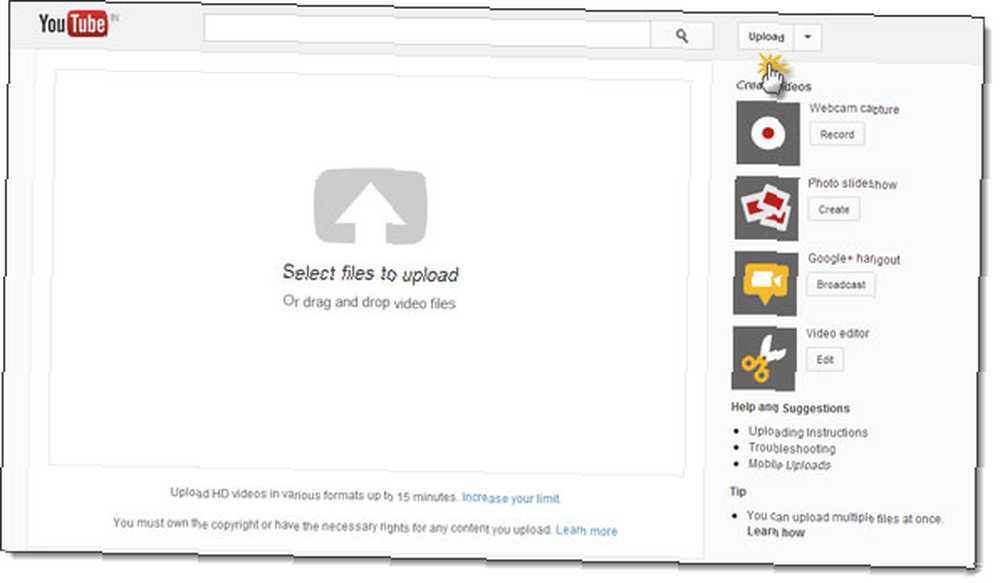
2. Cliquez sur le Créer bouton pour Diaporama photo.
3. Sélectionnez les photos pour votre diaporama YouTube. Google vous donne automatiquement la première option pour importer vos photos enregistrées à partir d'albums Google+ ou Picasa Web. (Depuis mars de cette année, l'URL Picasa redirige vers Google+, car Google+ centralise probablement le partage de photos.).
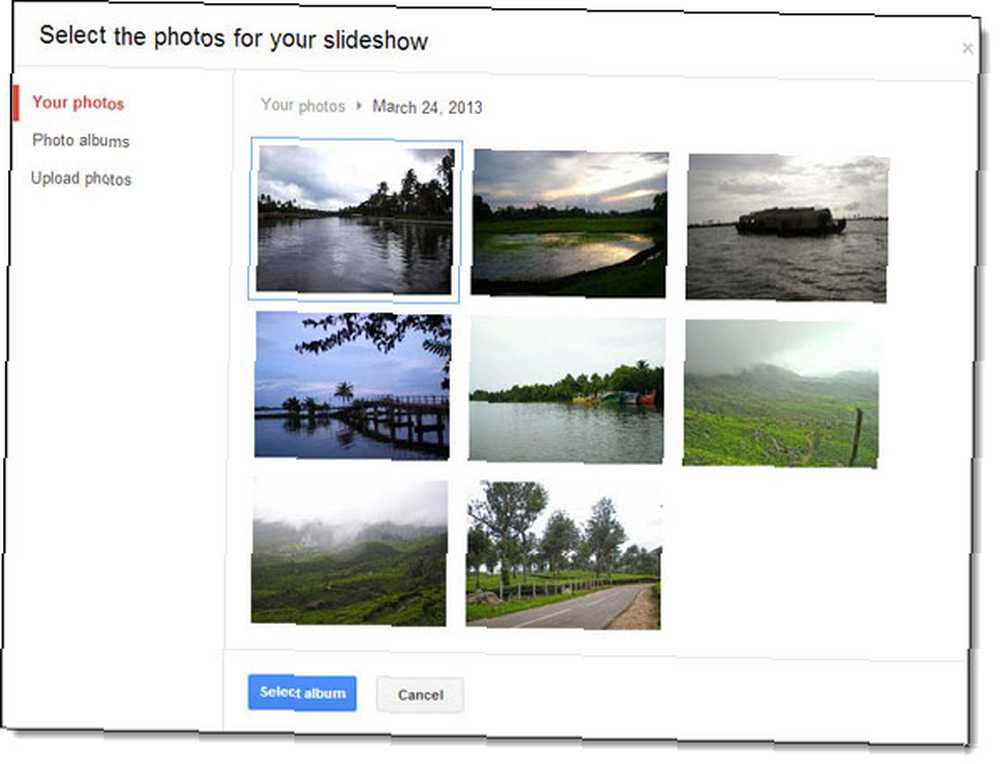
4. Mais non; si vous souhaitez télécharger des photos à la place depuis votre bureau, vous pouvez le faire. Cliquer sur Télécharger des photos et faites glisser les photos sélectionnées de votre ordinateur.
Une fois que toutes les photos ont été téléchargées et dans la chronologie, vous pouvez faire glisser les images et réorganiser leur séquence..
5. Une fois que toutes les photos sont réorganisées dans le bon ordre pour votre photo-récit, appuyez sur le bouton Suivant pour accéder à la partie professionnelle du créateur de diaporama YouTube. L'écran que vous voyez ressemblera à quelque chose comme ceci:
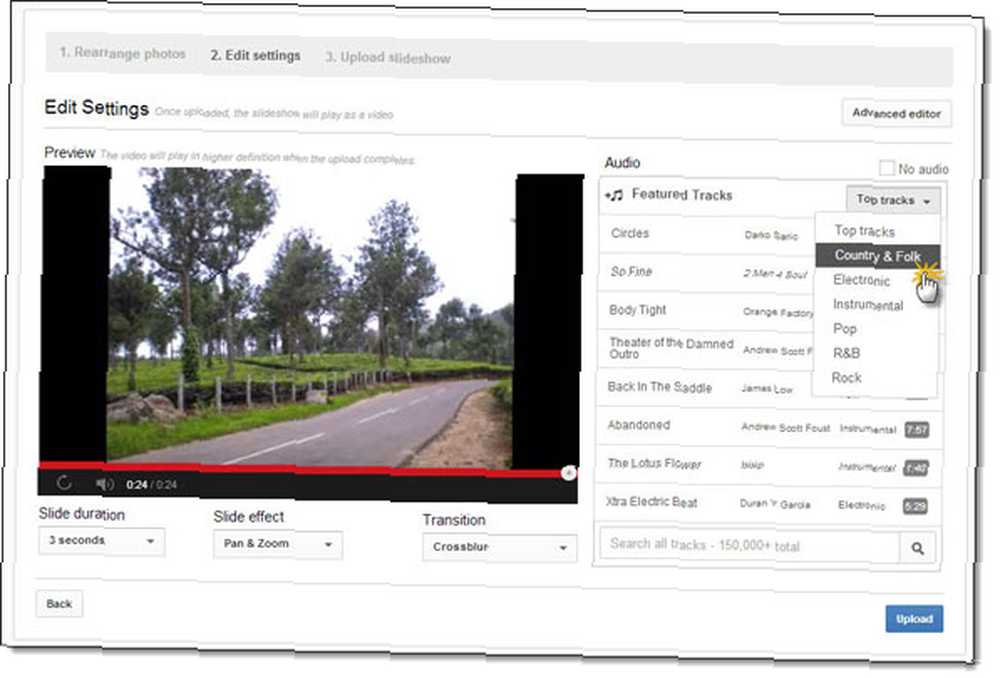
Le créateur du diaporama s'explique de lui-même. Vous pouvez définir la durée, l’effet et les transitions de la diapositive. YouTube vous offre également un choix de 150 000 pistes pour une musique de fond si vous souhaitez ajouter un peu de piquant à votre vidéo. Si non, allez avec le Pas de son option. YouTube ne vous permet pas de télécharger vos propres fichiers audio..
6. Vous pouvez également accéder à l'éditeur avancé et peaufiner votre vidéo en contrôlant les transitions, en appliquant des effets de style Instagram, en ajoutant du texte… et bien d'autres commandes que vous devriez expérimenter pour obtenir un diaporama de qualité. La capture d'écran ci-dessous vous donne une idée de l'éditeur avancé et une petite section des effets d'image que vous pouvez appliquer..
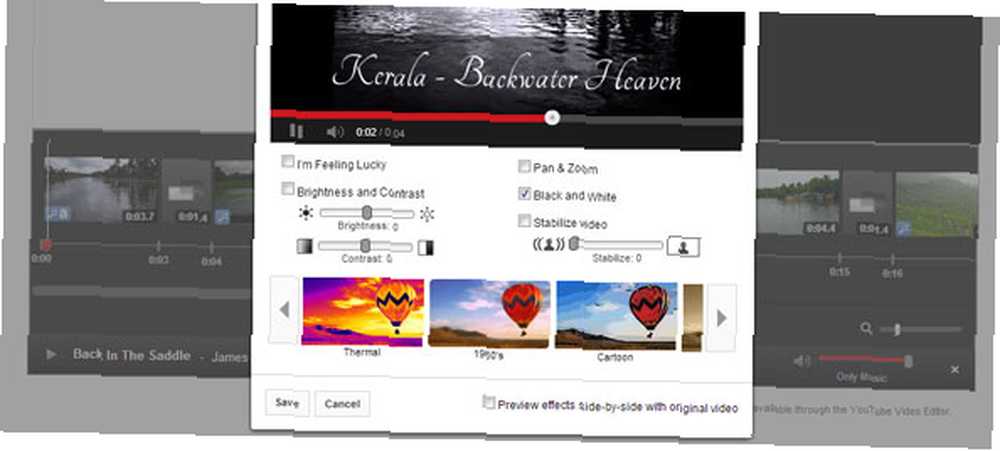
Ne considérez cette note de YouTube - Des publicités peuvent être affichées sur les vidéos utilisant du contenu disponible via YouTube Video Editor.. Dans ce cas, c’est le morceau de musique que j’ai ajouté.
7. Vous pouvez également modifier la confidentialité à partir des infos et des paramètres. Vous avez le choix de le prendre Publique, le gardant Non répertorié, ou aller Privé et le partager avec seulement quelques personnes. La page Infos et paramètres vous permet également d’ajouter un titre et une description..
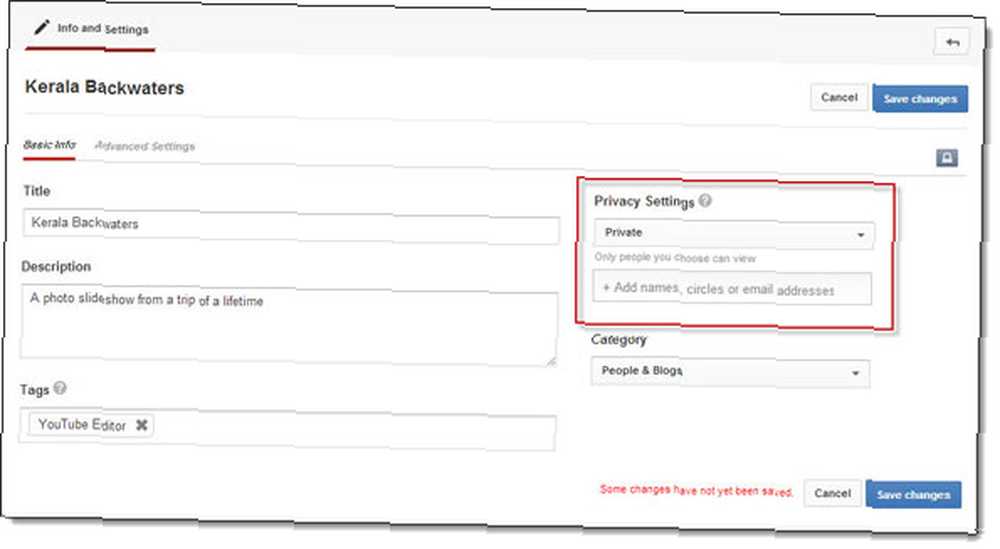
Il faut un certain temps à YouTube pour traiter la vidéo avant de l'afficher dans votre profil. Vous pouvez revenir en arrière et éditer à nouveau le diaporama si vous le souhaitez.
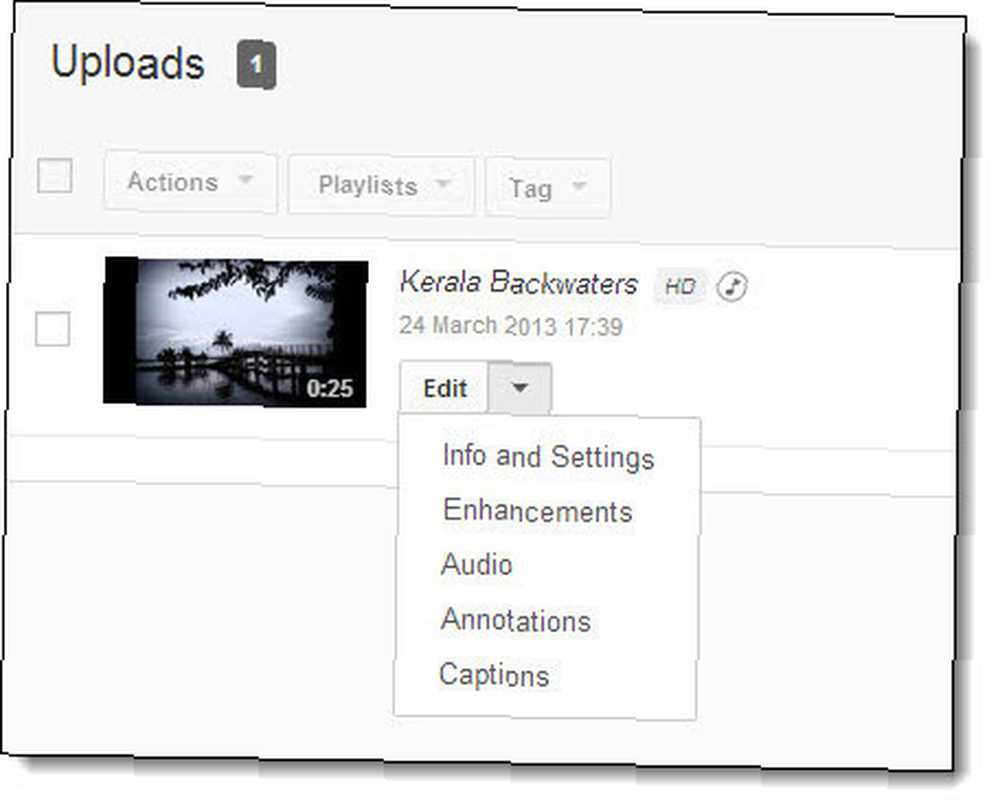
Voici la page d'aide de YouTube qui vous expliquera les différentes fonctionnalités de l'éditeur de vidéos..
Créer un diaporama vidéo sur Windows Movie Maker
Windows supprime le Live du titre et l'appelle simplement Movie Maker (Version 12). Si vous ne l'avez pas sur vos systèmes Windows 7 et 8, vous pouvez le télécharger ou le mettre à jour à partir de Microsoft. Cela peut sembler fondamental pour un travail de montage vidéo sérieux, mais si vous souhaitez créer un diaporama de photos sous forme de vidéo, vous disposez de suffisamment de fonctions. Avec un tas de photos, en dix minutes ou moins, vous pouvez avoir votre propre "film à la maison".
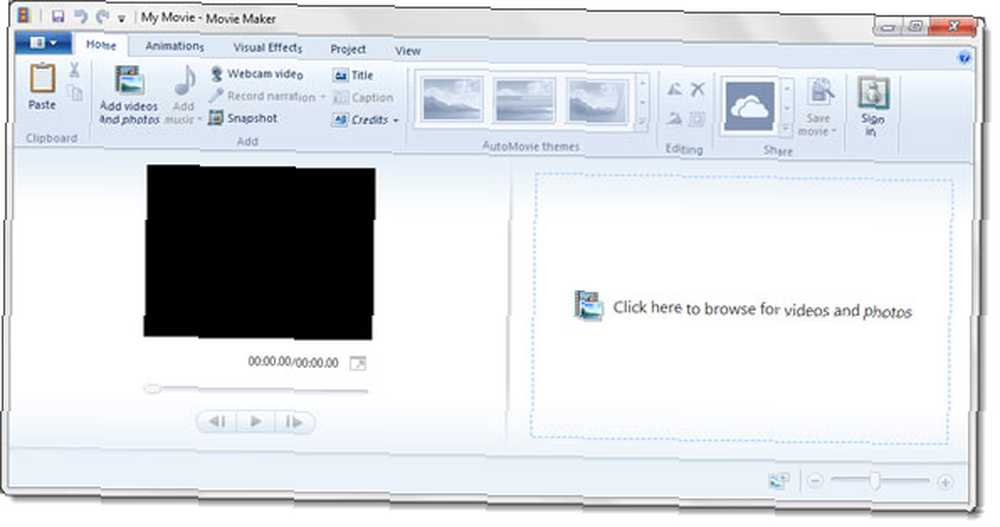
1. L'interface comporte un volet de visualisation à gauche et le volet de contenu à droite. Vous pouvez cliquer sur Ajouter des vidéos et des photos pour intégrer vos photos dans le volet de contenu. Vous pouvez faire glisser les photos pour les organiser. La sous-fenêtre Contenu fonctionne également comme une timeline. Vous pouvez également ajouter une diapositive de titre qui ressemblera à une introduction - Cliquez sur Titre sur l'onglet Accueil. En outre, un clic sur la tête de lecture dans le volet Aperçu vous donne une idée de la lecture de votre vidéo. Windows Movie Maker vous donne également un contrôle complet si vous souhaitez embellir les diapositives avec du texte personnalisé. Toutes les polices, couleurs et tailles de système sont disponibles.
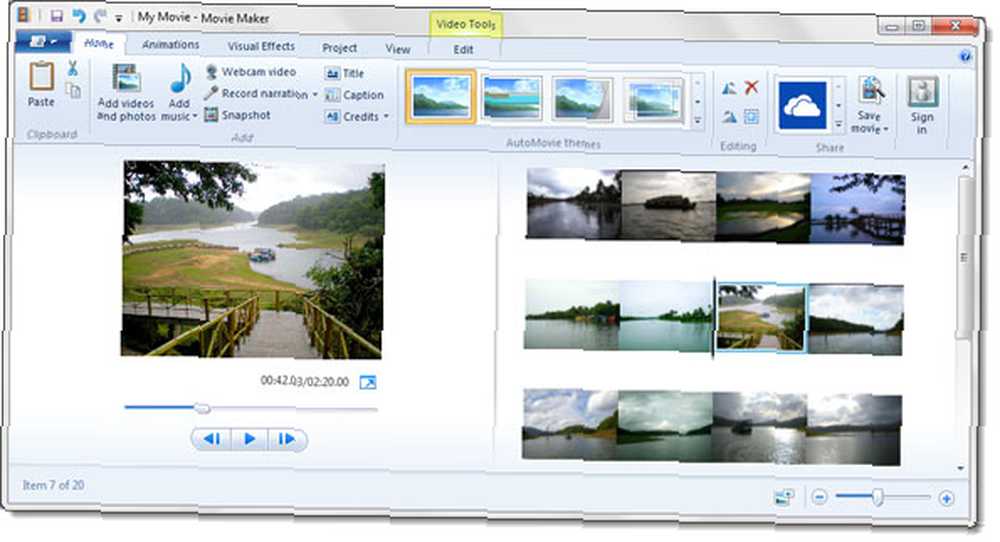
2. Cliquez sur modifier sous Outils vidéo et changer la durée des affichages.
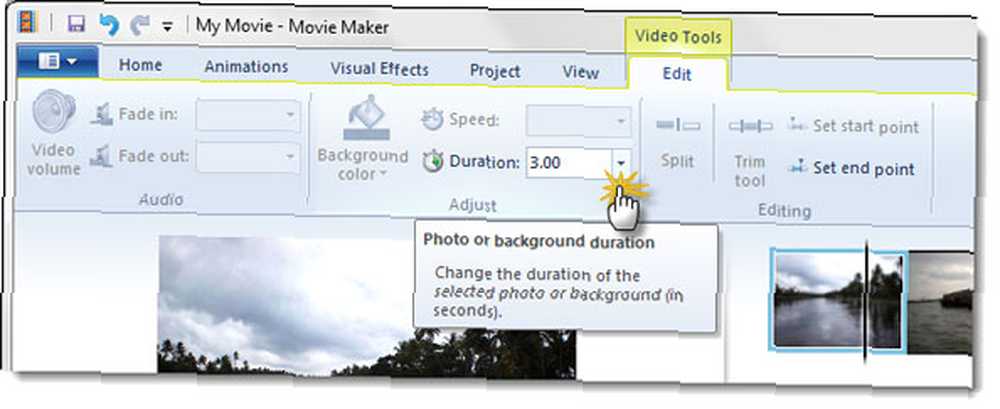
4. Ajoutez des animations et / ou des effets depuis les onglets Animations et Visual Effects. Vous pouvez les appliquer collectivement ou individuellement à chaque image de votre diaporama..

Par exemple, vous pouvez rendre les diapositives plus intéressantes en les faisant défiler vers le haut ou vers le bas. Le nombre d'effets que vous devez jouer est supérieur à ce que vous obtenez dans le propre éditeur de vidéos de YouTube (plus de 60 transitions)..

Vous pouvez également tirer parti des thèmes de Movie Maker AutoMovie, qui intègrent automatiquement des effets visuels et des transitions amusants..
5. Windows Movie Maker vous permet également de télécharger votre musique ou de l’utiliser à partir de sites de musique libres de droits disponibles sur le Web. Ajouter de la musique menu.
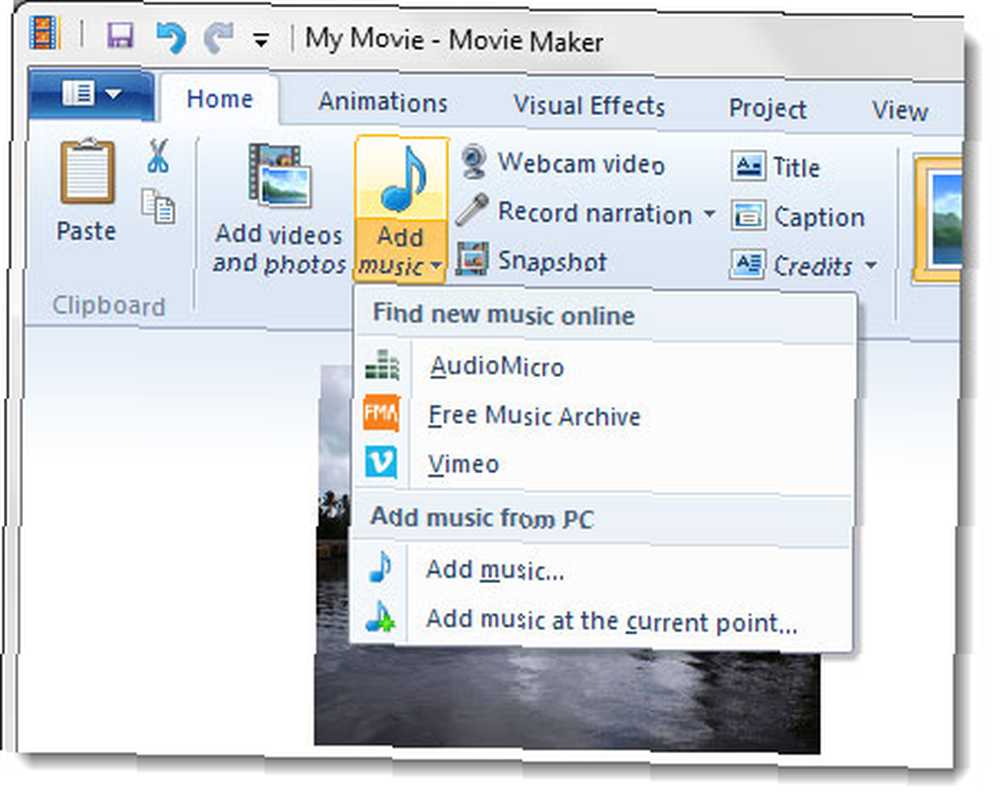
6. Lorsqu'il est temps de publier votre diaporama photo, vous pouvez l'enregistrer sur votre bureau ou choisir entre SkyDrive, Facebook, YouTube, Vimeo et Flickr. Vous pouvez publier directement sur YouTube en choisissant une résolution. Connectez-vous avec votre identifiant Windows Live ID, puis publiez le diaporama de photos en vous connectant avec votre identifiant Google..
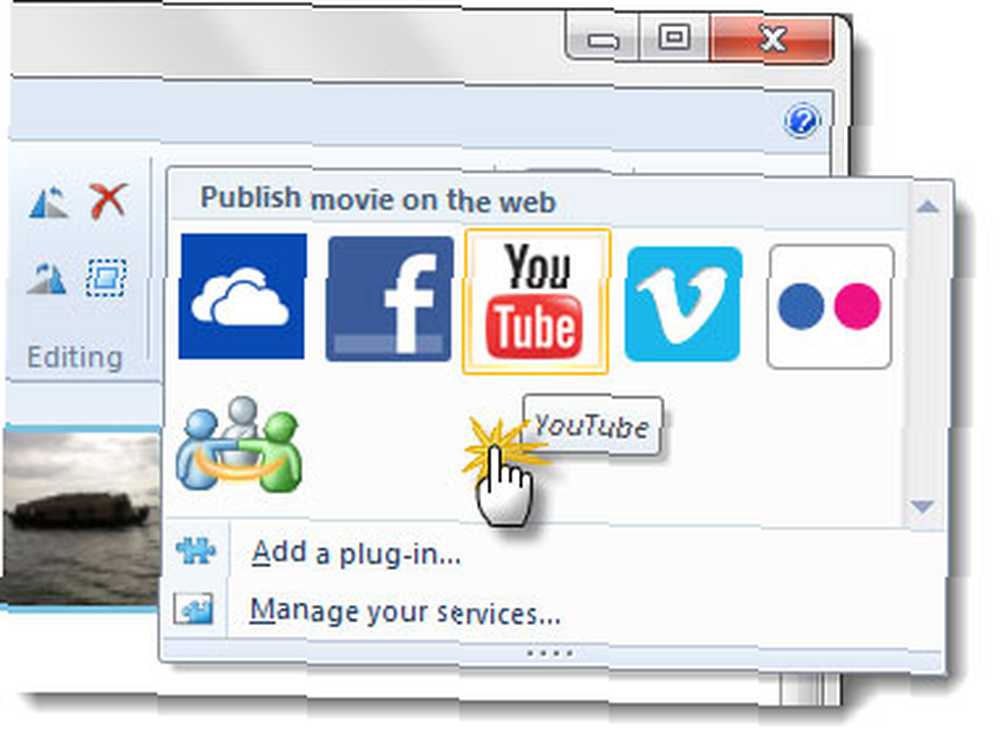
Windows Movie Maker vous donne plus de moyens d'améliorer vos photos de manière "créative" que le propre éditeur de vidéos de YouTube. J'aime les options qu'il me propose: je peux l'enregistrer sur mon bureau, le publier uniquement pour le transporter sur mon smartphone ou le transférer vers le haut sur YouTube..
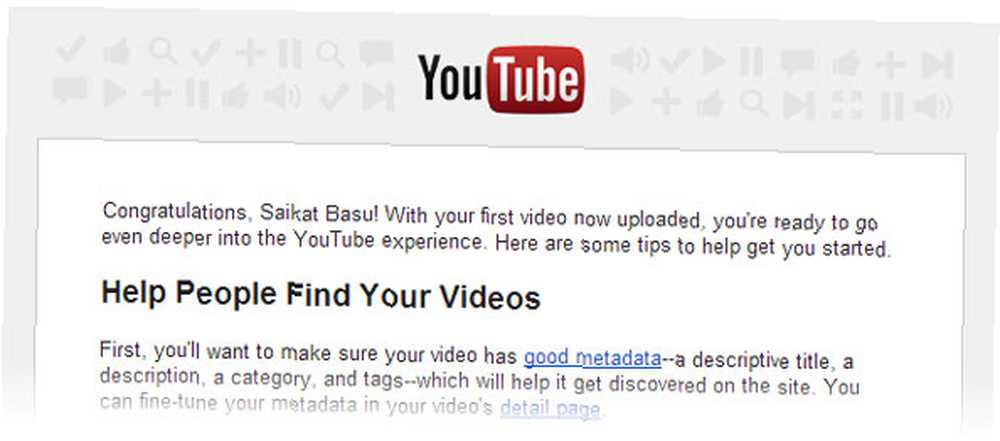
Ces deux méthodes constituent le moyen le plus simple de créer un diaporama de photos et de le télécharger sur YouTube. Je pense que vous devez avoir la facilité avec laquelle vous pouvez créer quelques octets de mémoire sur YouTube et les partager avec vos amis et votre famille. J'utilise YouTube pour envoyer des cartes vidéo de vœux faites à partir de vieilles photos. Il bat certainement la similitude des sites de cartes électroniques et donne une tournure personnelle à vos pensées.
À quelles utilisations pouvez-vous utiliser des diaporamas de photos? Avez-vous un autre outil pour le travail… une application Web peut-être? Mais sont-ils vraiment meilleurs que ces deux ressources facilement disponibles et gratuites? Dites le nous dans les commentaires.











